Der Kindle ist der E-Book-Reader von Amazon und so schön und praktisch er auch ist, im Betrieb kommt es natürlich hin und wieder zu Störungen und Fehlermeldungen. Das Gerät verfügt über mehrere Modi des Betriebs und um es ganz auszuschalten, hält man normalerweise die Ein/Aus-Taste für sieben Sekunden gedrückt. Es kann aber sein, dass sich der Kindle nicht ausschalten lässt, dann ergreift ihr am besten die hier geschilderten Maßnahmen.
Kindle ausschalten: Diese Optionen gibt es
- Wenn der Kindle einige Zeit inaktiv ist, schaltet er sich automatisch in den Ruhezustand und es erscheint ein statischer Bildschirmschoner, der keinerlei Strom verbraucht. Zur Wieder-Inbetriebnahme drückt ihr kurz den Power-Knopf bzw. den Ein/Aus-Schalter. Dieser befindet sich an der unteren Seite des Geräts, dort wo auch der USB-Anschluss gelegen ist. Ein kurzer Druck auf diesen Schalter während des Betriebs versetzt den Kindle in den Ruhemodus.
- Wollt ihr den Kindle komplett ausschalten, haltet ihr den Power-Knopf für sieben Sekunden gedrückt bis der Bildschirm erlischt. Das Gerät ist dann komplett ausgeschaltet und verbraucht gar keinen Strom mehr.
Kindle ausschalten, auch wenn das Gerät nicht reagiert
Es kann passieren, dass der Bildschirm des Geräts eingefroren ist und der Kindle nicht mehr auf euch reagiert. Dem können verschiedene Ursachen zugrunde liegen und je nach deren Schwere, gibt es verschiedene Lösungsoptionen:
- Oftmals reicht es schon, einen einfachen Reset durchzuführen. Um den Kindle neu zu starten, haltet ihr die Ein/Aus-Taste für 20 bis 30 Sekunden dauerhaft gedrückt. Nachdem ihr loslasst, solltet ihr eine Kindle-Reboot-Screen gezeigt bekommen. Lasst dem Gerät genug Zeit zu starten und bedient ein paar Minuten lang keine Tasten. Es kann passieren, dass der Kindle beim Neustart abstürzt, dann verändert sich der Bildschirm nicht. In diesem Fall solltet ihr den Kindle an den Stromkreis anschließen, ca. 30-40 Minuten laden lassen und danach die Prozedur wiederholen.
- Bei den Kindle der ersten und zweiten Generation habt ihr die Möglichkeit des Hard-Resets der Batterie. Da ihr hierzu die hintere Abdeckung öffnen müsst, verliert ihr dadurch allerdings den Garantieanspruch. Wenn ihr die Abdeckung vorsichtig ablöst (z.B. mit einer Nagelfeile), seht ihr ein großes weißes Rechteck, das ist die Batterie und unterhalb dieser befindet sich ein kleines Loch. Dort steckt ihr einen Draht, etwa eine begradigte Büroklammer bis zum Anschlag hinein und übt für fünf bis zehn Sekunden leichten Druck aus. Im Anschluss führt ihr wieder das Prozedere für den Reset aus. Sollte es nicht funktionieren, könnt ihr probieren, den Hard-Reset erneut durchzuführen, wobei ihr die Batterie kurzzeitig komplett entnehmt, bevor ihr den Reset-Knopf bedient.
Zusammengefasst: Eigentlich sollte der Reset ausreichen, um das Problem zu beheben. Klappt das nicht, liegt es wahrscheinlich daran, dass die Batterie unter 40% Kapazität hat. Dann ladet das Gerät kurz auf und versucht es nochmal. Hilft dies nicht, handelt es sich womöglich um ein Hardware-Problem, das nur der Amazon-Service lösen kann - bevor ihr also die Abdeckung und die Batterie entfernt, solltet ihr zunächst gegebene Garantieansprüche prüfen und ausnutzen.
Hat dir der Beitrag gefallen? Folge uns auf WhatsApp und Google News und verpasse keine Neuigkeit rund um Technik, Games und Entertainment.


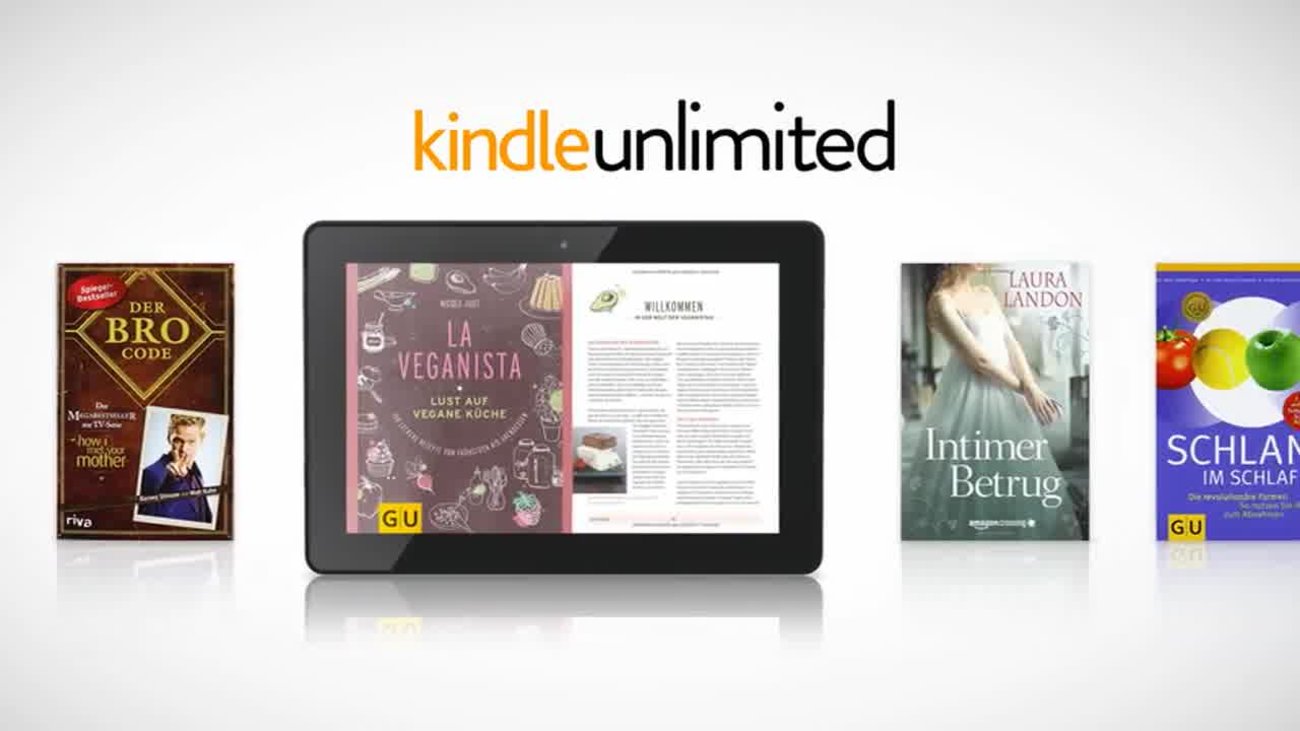
![Kindle Fire HD 7.0 (32 GB) und Kindle Paperwhite 3G: Amazon-Tablet und eReader aktuell für je 99 Euro [Deal] Bild](http://static.giga.de/wp-content/uploads/2014/06/kindle-fire-hd-paperwhite-3g-rcm650x0.jpg)